Как зайти в настройки роутера М5250 от TP-LINK?

Использую ноутбук с Windows 10. Версия 1909 Домашняя. Ноутбук к интернету подключать не нужно. SIM карту в роутер вставлять не нужно. Интернет не нужен. Драйвер для любого роутера не нужен. Ноутбук будет соединён с роутером по WiFi , т.е. USB кабель тоже не нужен.
1. Проверка настройки ноутбука.
- Включаем ноутбук. В нём открываем Панель управления > Сеть и Интернет > Центр управления сетями и общим доступом.
- Откроется окно.
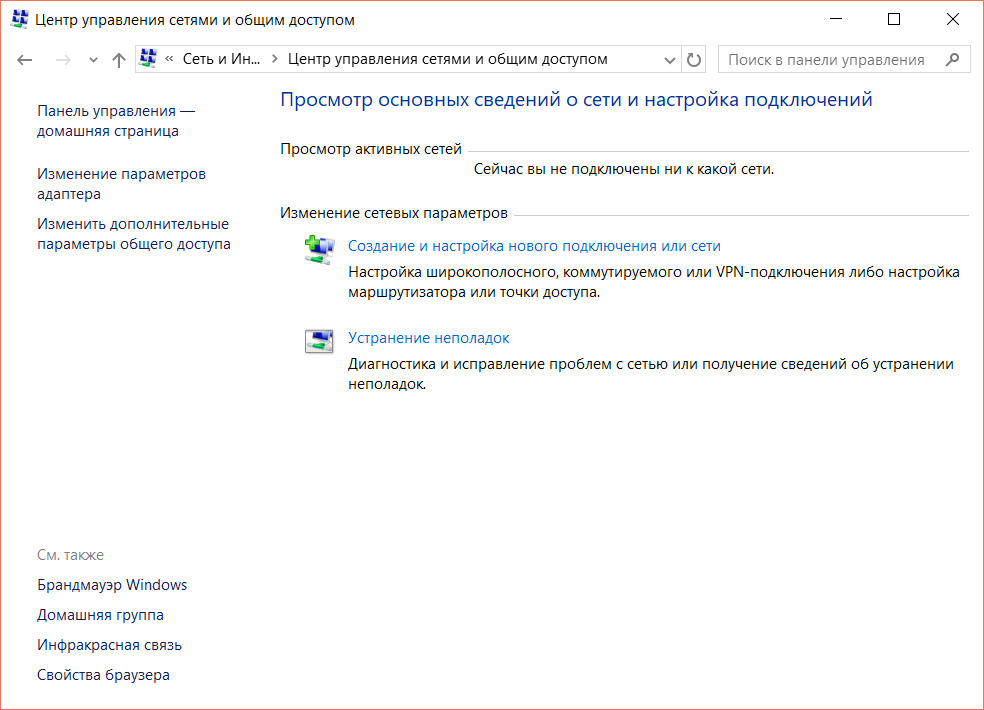
Слева пункт Изменение параметров адаптера. Кликаем на нём.
- Откроется окно. Перед Вами Сетевые подключения ноутбука.
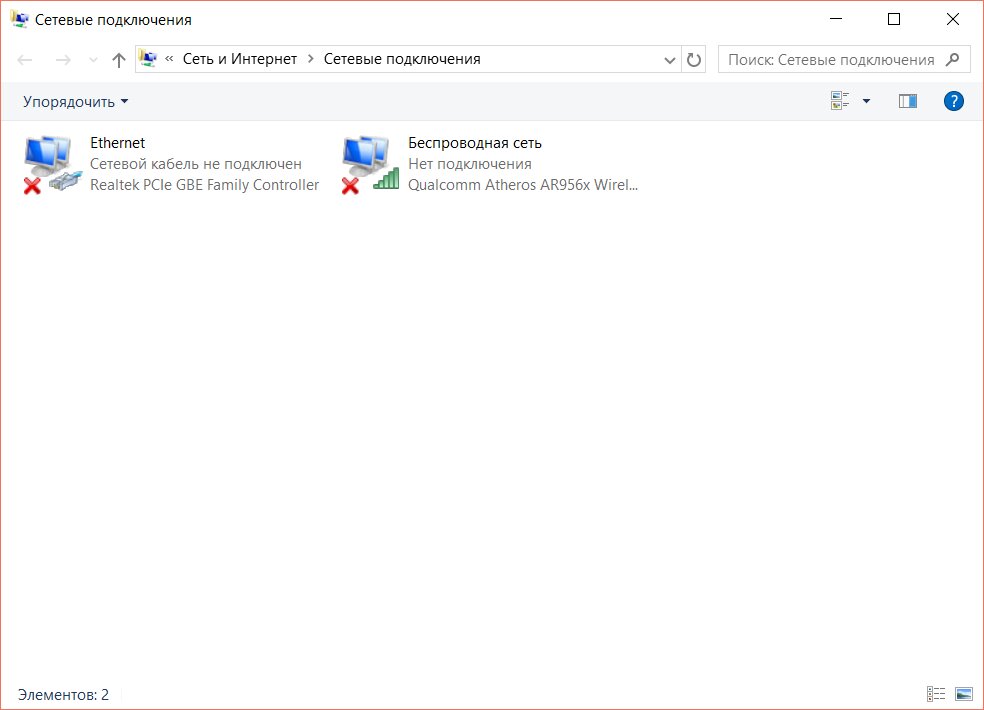
Выбираем Беспроводная сеть и кликаем на ней правой кнопкой ноутбука.
- Откроется простое окно (из-за простоты, скриншота экрана нет), где уже левой кнопкой выберите Свойства.
- Откроется окно.
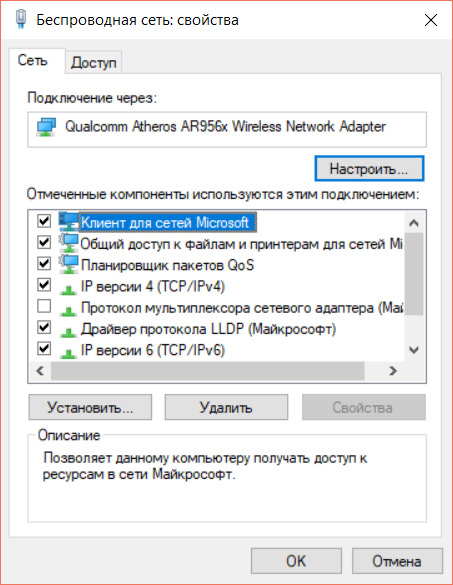
Синей полосой выделена первая строка. Она не нужна. Перемещаем полосу на четвёртую, т. е. на строку IP версии 4 (TCP/IPv4). Засветится кнопка Свойства. Кликаем по ней.
- Откроется окно.
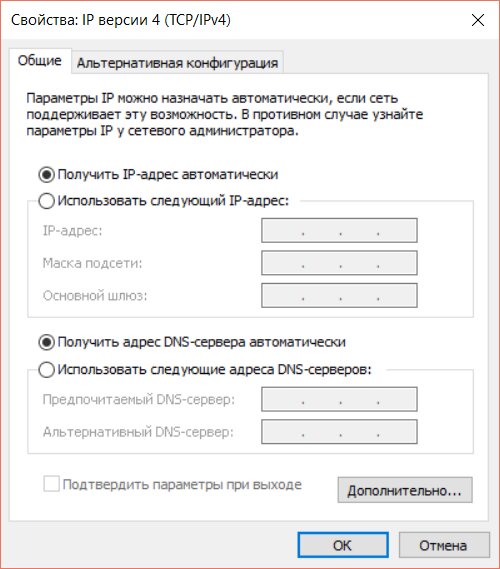
Настроено автоматическое получение адресов. Для подключения к подавляющему большинству роутеров и модемов такой настройки достаточно, так как сам маршрутизатор раздаёт IP-адреса на присоединённые устройства с помощью встроенного DHCP - сервера.
Примечание.
— Если прописаны какие-либо адреса, запишите их на листок бумаги.
Возможно, они когда - то Вам потребуются. Затем, выставьте получение
адресов в автоматическом режиме.
— Пункт 1 по Проверке настройки ноутбука можно пропустить, если
изначально выставлено автоматическое подключение.
2. Роутер М5250.
- Включаем роутер, долгим нажатием на единственную кнопку. Загораются 3 его индикатора. Ждём когда 2 нижних индикатора роутера перестанут гореть, а изображение батареи начнёт мигать. Это нормальное состояние М5250.
Примечание.
Выключается также, долгим нажатием на единственную кнопку. При этом
загорятся и потухнут 3 индикатора.
- В ноутбуке откройте браузер Microsoft Edge. В строку поиска напишите 192.168.0.1 и нажмите кнопку Enter.
- Откроется окно.
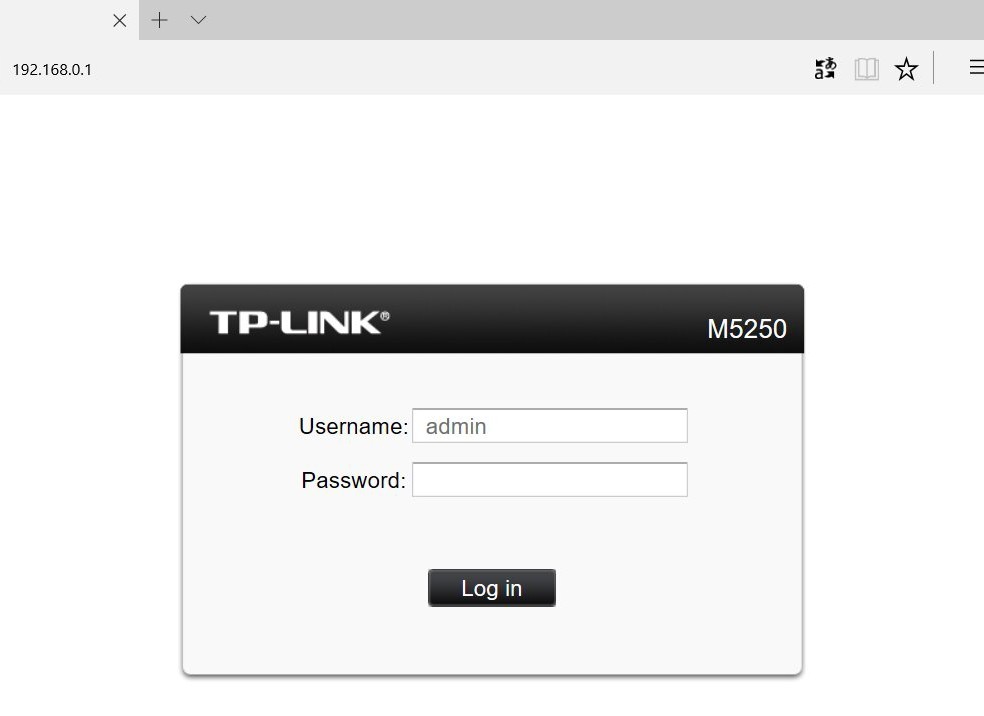
В строке Password (Пароль) укажите admin, т. е. в двух строках одинаковое слово. Кликните Log in.
- Откроется окно. Вы зашли в настройки роутера М5250.
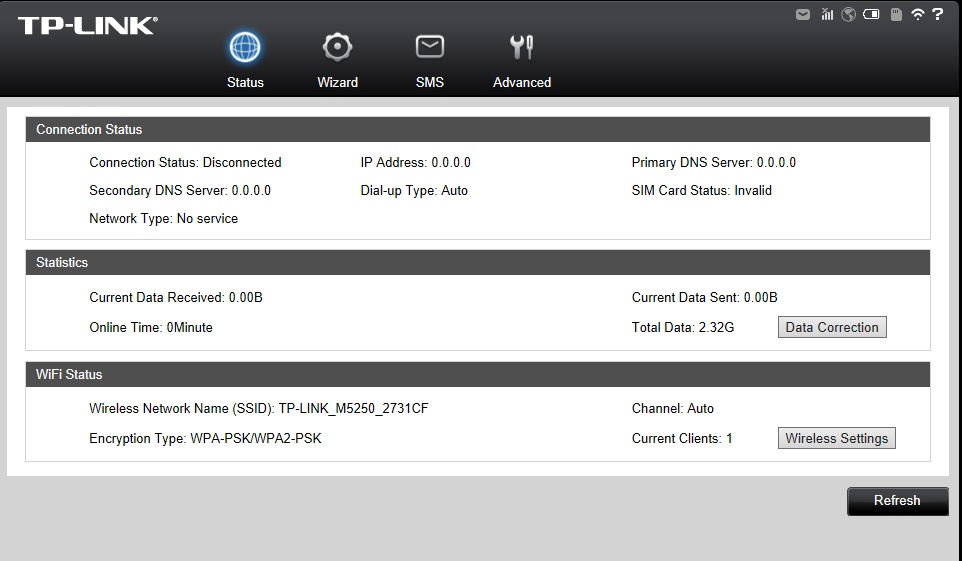
Пользователю больше потребуется другая страница. Кликните Advanced > Wireless.
- Откроется окно.
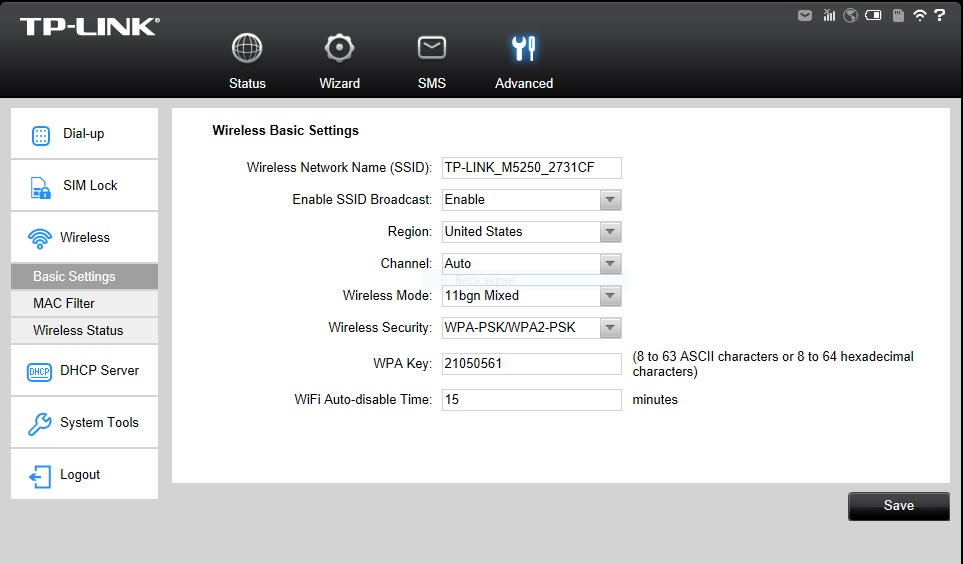
В строке Region (Регион) стоит United States (Соединенные Штаты). Изменять на Russia бесполезно. В России каналов WiFi с частотой 2,4 ГГц на 2 больше, но на роутере М5250 каналы 12 и 13 не работают.
Изменить канал работы роутера можно в строке Channel (Канал). Далее,
кликните Save (Сохранить). Через некоторое время появиться надпись "Вы не
подключены. В Интернете Вас не хватает."
Не беда. Вы попадёте туда позже.
- Как выйти из настроек М5250 ?
Закройте вкладку браузера. Закройте браузер. Выключите роутер.
Berendej - автор
P.S. Часто этот роутер не работает потому, что неправильно выбран и оплачен тариф у оператора связи. Многие тарифы всех операторов связи в России не предусматривают подключение роутера и модема. При выборе тарифа лучше ознакомится не с сокращённым описанием на листке, а загрузить себе на планшет PDF документ с полным описанием или уточнить этот вопрос в салоне связи. К примеру, для работы планшета (на прямую, без роутера) надо заплатить 200 руб. Для работы роутера (чтобы подключить через роутер ноутбук) надо заплатить 600 руб. Каналы роутера и настройка могут не потребоваться. Я этого не знал и потратил много времени, чтобы разобраться в каналах и этот роутер (когда я его покупал) только появился в продажи.